| W lensler de Birlik Dosyalar, uygulamalar veya diğer bilgiler için arama sonuçlarını Unity masaüstünden kolayca görüntülemeyi amaçlayan pencerelerdir.
Bu derlemede size getiriyoruz En iyi 10 lens paragraf Birlik için uygun olan Ubuntu 11.10 Oneiric Ocelot. |
Lensleri kurmadan önce, bu makalede sunduğumuz şekilde tek bir tıklama ile kurabilmek için Yazılım kaynaklarınıza PPA 'Süper Lens' eklemeniz gerekmektedir.
PPA eklemek için yeni bir terminal penceresi açın ve komutları girin:
sudo eklenti-apt-deposu ppa: jsevi83 / birlik
sudo eklenti-apt-deposu ppa: atareao / lensler
sudo apt-get update
Şimdi aşağıda sunduğum lensleri takabilirsiniz.
Diseño grafico
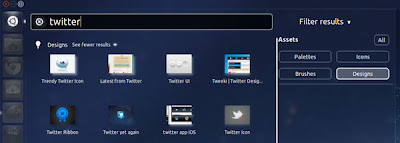
Yaratıcılığı en üst düzeye çıkarmak için gerekli tüm kaynakları bulmaya yardımcı olan, grafik tasarımcıları için özel olarak tasarlanmış bir lens. 4 arama kategorisi ile birlikte gelir: düzenler, paletler, simgeler ve fırçalar. Kullanmak için, aranacak kelimeyi arama alanına girmeniz yeterlidir ve lens sonuçları genel olarak veya seçilen kategorilerin herhangi birinde sunacaktır.
Contactos
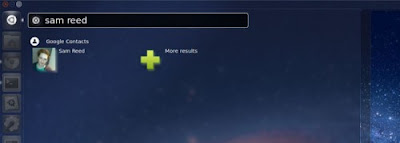
Adının tam olarak ne anlama geldiğini, kişileri aramakla sınırlı bir lens. Bir ad girmek, Google kişilerinizde yapılan aramanın sonuçlarını döndürür.
Erkek fatma
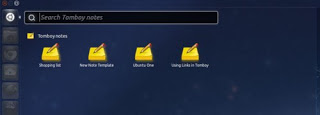
Tomboy Notes arama sonuçlarını döndürmek için özel olarak tasarlanmış bir lens. Ayrıca, kaydedilmiş notlarınızın metninde arama yapmanıza da olanak tanır. Bu lensi takmak için önce deposunu terminal aracılığıyla komutlarla eklemelisiniz:
ppa: remi.rerolle / unity-lens-tomboy
Flickr
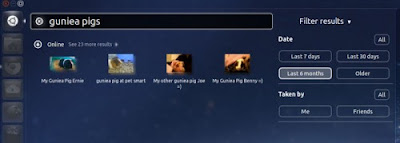
Fotoğrafçıysanız, Flickr aracılığıyla görüntü aramaya adanmış bu lens, masaüstünüzden ayrılmadan sizin için çok yararlı olacaktır. Fotoğraflara erişim için yetki gerektirir.
Youtube
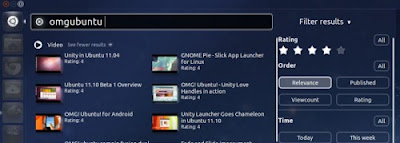
Masaüstünüzden popüler YouTube sitesinde videolar arayın. Sonuçlar, derecelendirme, yükleme tarihi vb. Gibi kategorilere göre filtrelenebilir.
Şehirler
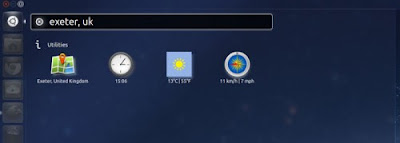
Şu anki saat, hava durumu ve Google Haritalar'daki bağlantısı gibi şehirler ve ülkeler hakkında ilgili bilgileri aramanıza olanak tanır.
Torrents
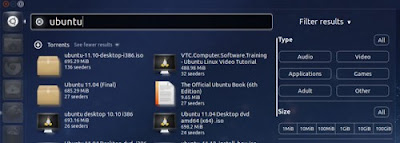
Bununla birlikte, The PirateBay veritabanındaki .torrent dosyalarında çok kolay arama yapabilirsiniz. Dosya hakkında boyutu, türü ve diğerleri gibi belirli bilgileri gösterir.
gwibber
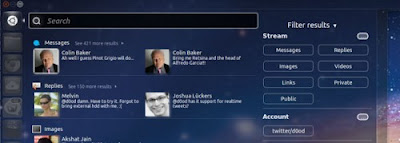
Mikroblog istemcisinin hayranıysanız gwibber Uygulamayı mükemmel bir şekilde tamamlayan bu zarif lensi kullanabilirsiniz. Gwibber Lens ile Twitter'dan mesajlar, yanıtlar, tweetler, resimler ve diğer içerikleri görebilir ve hatta bunlar arasında arama yapabilir ve aramalarınızı doğrudan lens üzerinden ve bir veya daha fazla hesap için hassaslaştırmak için filtreler uygulayabilirsiniz. Tek karşılığı, içerik görüntüsünde biraz gecikmeye neden olabilmesidir.
Kitaplar
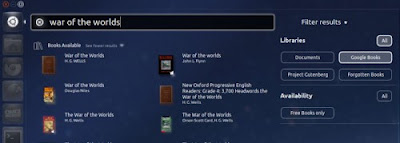
Kitapları dijital formatta indirmeye alışkınsanız, kitap merceği, belirttiğiniz kriterlere göre çevrimiçi olarak ücretsiz ve yasal olarak bulunan kitapların sonuçlarını size göstererek aramalarınızı büyük ölçüde kolaylaştıracaktır. Yazarlara, kitap adlarına veya belirli kaynaklara göre arama yapabilirsiniz ve mercek sizi indirebileceğiniz sayfaya götürecek tıklanabilir sonuçları gösterecektir. Bilgisayarınızda depolanan geniş bir kitap koleksiyonunuz varsa, lens yerel aramayı da kolaylaştıracak ve okumak istediğiniz herhangi bir kitabı hızlı bir şekilde bulabilirsiniz.
Spotify
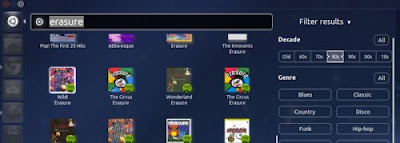
Unity müzik lensi (Clementine, Grooveshark, Banshee) için halihazırda bazı kapsamlar olmasına rağmen, müzik severler, şarkı adı veya sanatçı gibi kriterlere göre şarkıları aramalarına olanak tanıyan Spotify kapsamından memnun kalacaklar ve devasa Spotify müzik kitaplığından elde edilen sonuçları gösterin. Bir sonuca tıklamak, parça veya albümü oynatmak için hemen açacaktır.
kaynak: AMAN TANRIM! Ubuntu
Çok güzel bir gönderi bu gözlükler bana çok hizmet etti.
Not: Küçük bir yazma hatası var "sudo add-apt-repositoryppa: atareao / lenses"
repositoryppa'da depo gibi bir boşlukla gitmesi gerekir ppa.
bu küçük bir hataydı 😀
Düzeltildi! Teşekkür ederim!
Bu düğmeyle yüklenmedim, yüklemek için terminale girmek için komut verebilir misiniz?
Çok kolay. Her düğme sizi aşağıdaki formatta bir bağlantıya götürür:
apt: paket
Yani tek yapmanız gereken bir terminal açmak ve
sudo apt-get yükleme paketi
Burada "paket", düğme bağlantısından "kopyaladığınız" paketin adıdır. 🙂
Umarım açıkımdır.
Neyse, düğmeyi tıkladığınızda işe yaramalı ... Sizin için çalışmadığı konusunda şaşırdım.
Şerefe! Paul.
Hangi özel mercekten bahsediyoruz?
Düğmeye tıkladığımda uygulamayı seçiyorum ve bana seçme seçeneği sunan tek uygulama yazılım merkezidir ve kabul ettiğimde bulunamadığını söylüyor, ancak benim için yüklerse sudo apt-get install ile kuruyor.
Herhangi biri, birkaçını denedim ve aynı şey oldu, eğer yükleyebilseydim sudo apt-get install ile, ancak url'ye uygun düğmelerden herhangi birini verdiğimde: aynı şey benim de başıma geliyor, ortaya çıkıyor, uygulamayı seçmek ve beni yazılım merkezine koyuyor tek seçenek olarak, dün gece kurdum ubuntu 11.10'un yeni bir kurulumu